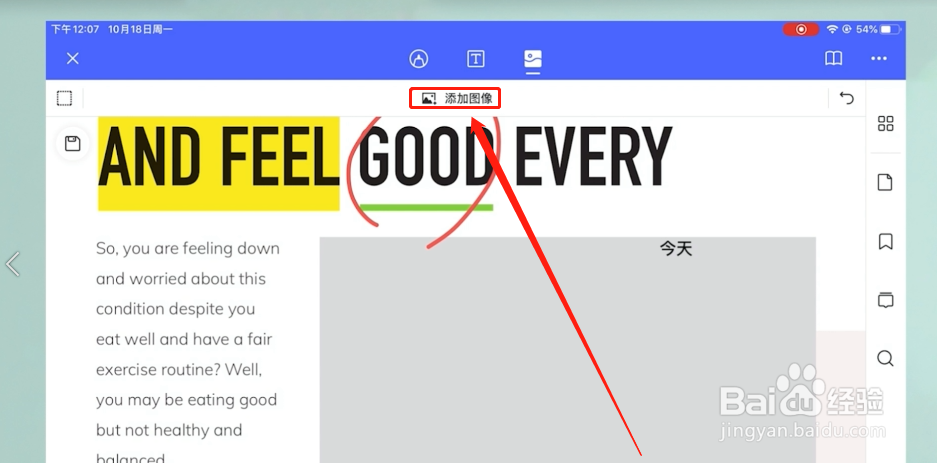1、首先,打开万兴PDF软件
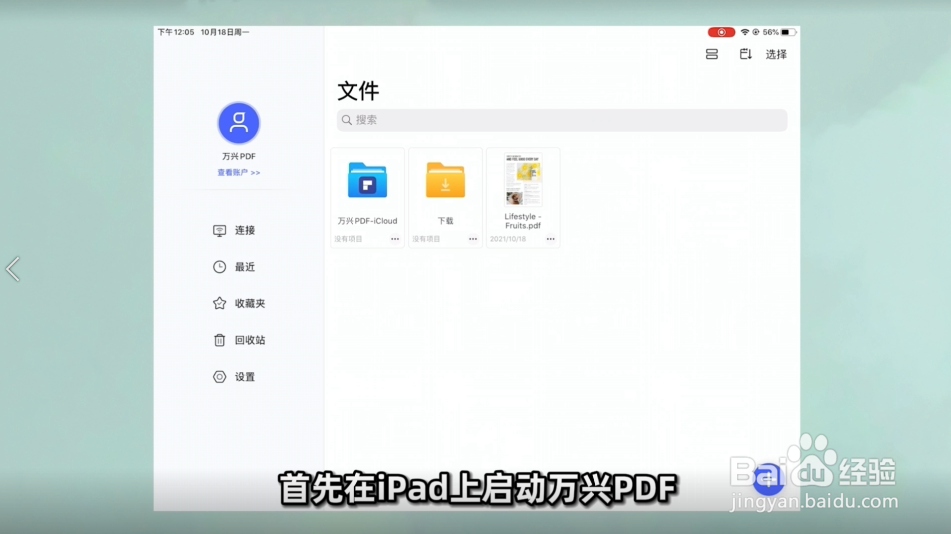
3、可以通过“文件”、“相册”、“电脑”或者其他云存储上导入PDF
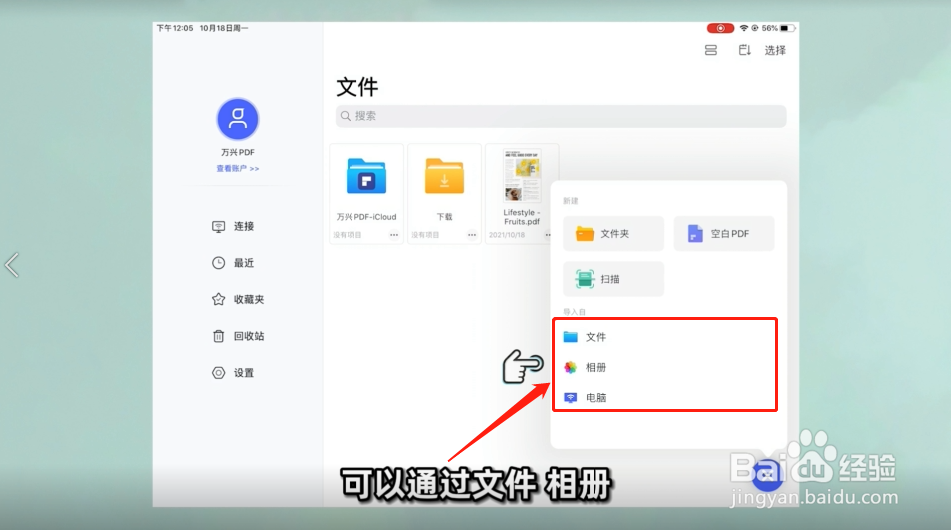
5、然后,单击“注释”工具,就会弹出对应的注释工具栏
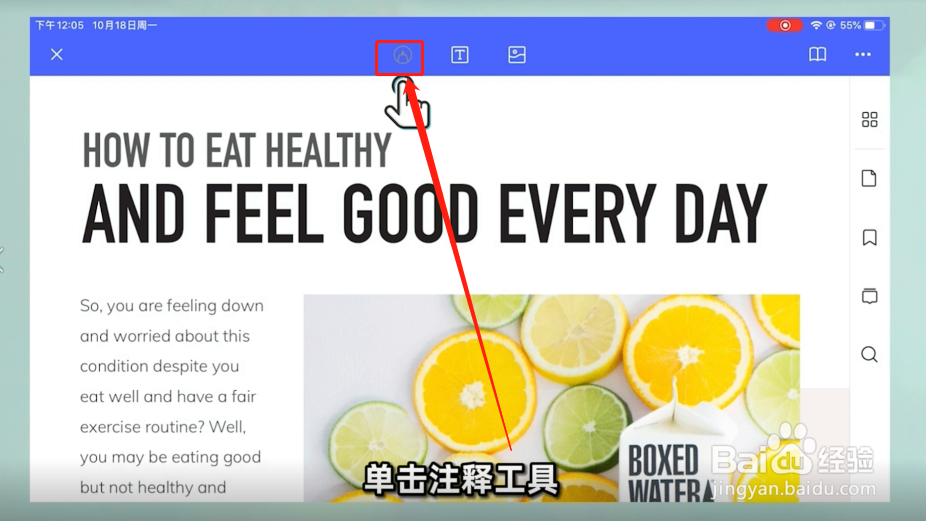
7、然后,单击“文本编辑”工具,会自动识别该文件

9、也就可以点击“添加文本”按钮
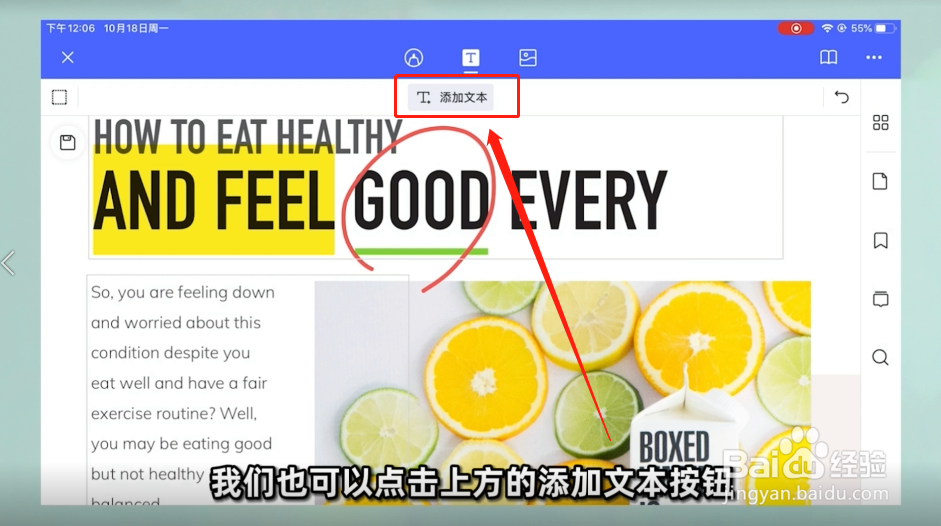
11、然后,单击工具栏中的“图像编辑”按钮
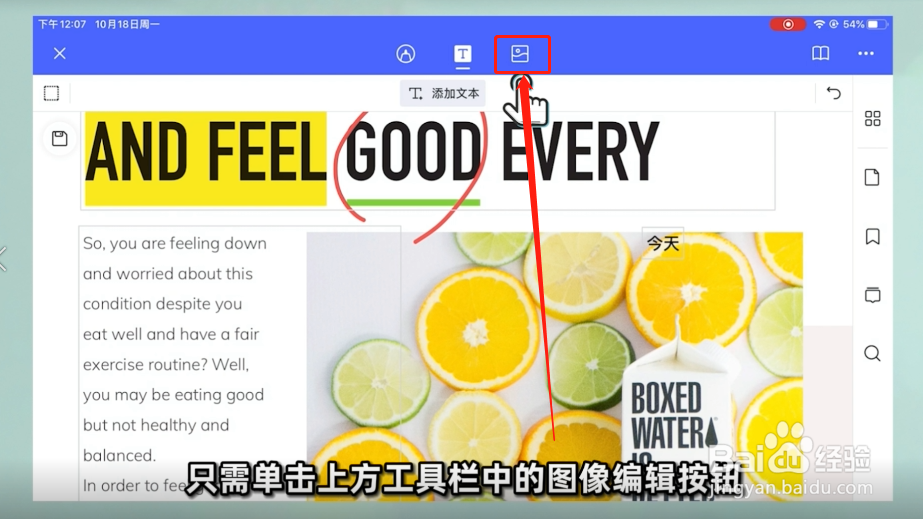
13、屏幕会自动弹出图像编辑的工具栏
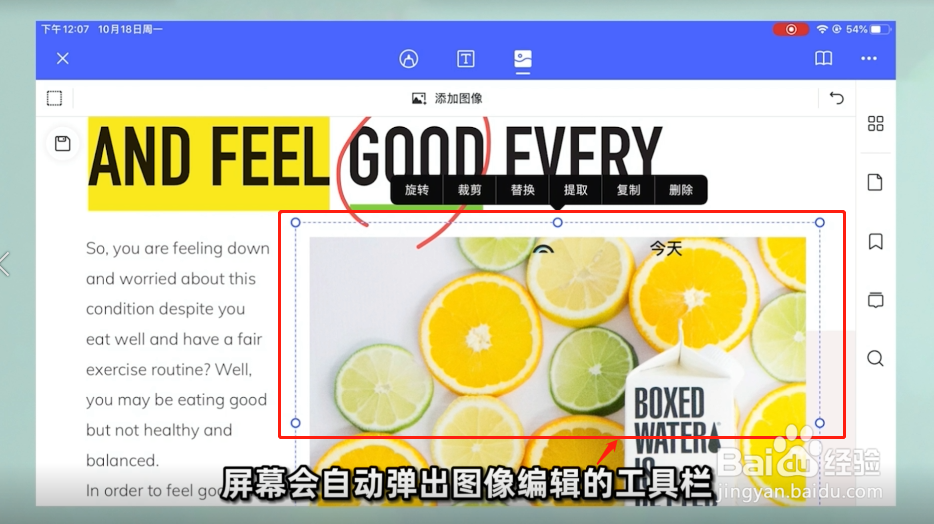
15、如果需要给PDF文档添加图像,就可以选中工具栏下方的“添加图像”按钮
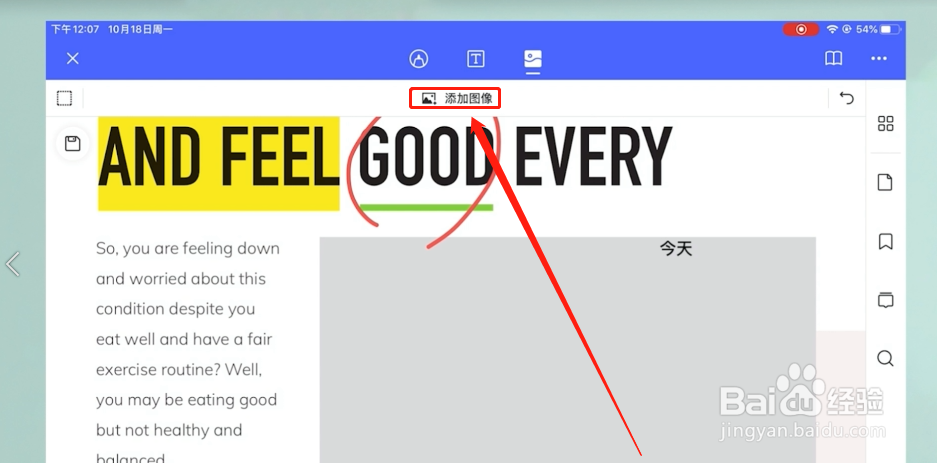
时间:2024-10-12 15:23:34
1、首先,打开万兴PDF软件
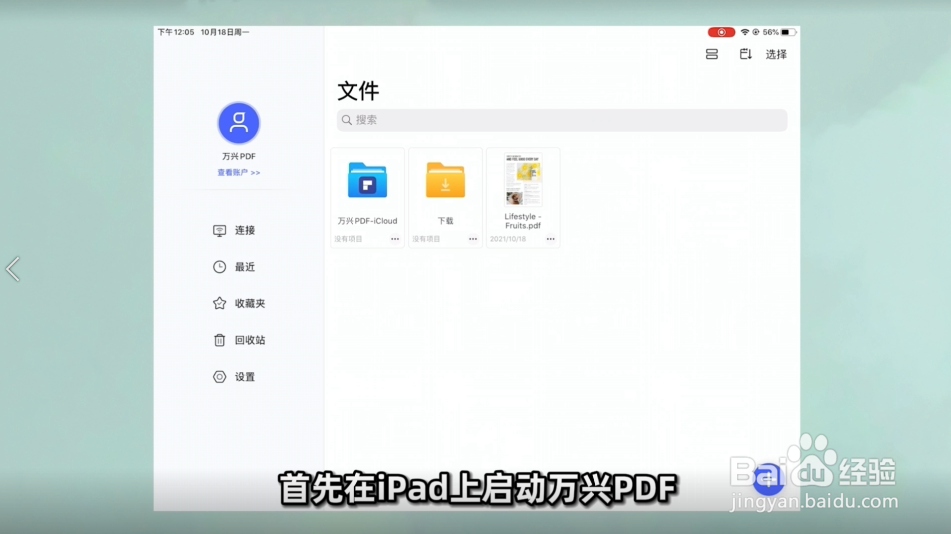
3、可以通过“文件”、“相册”、“电脑”或者其他云存储上导入PDF
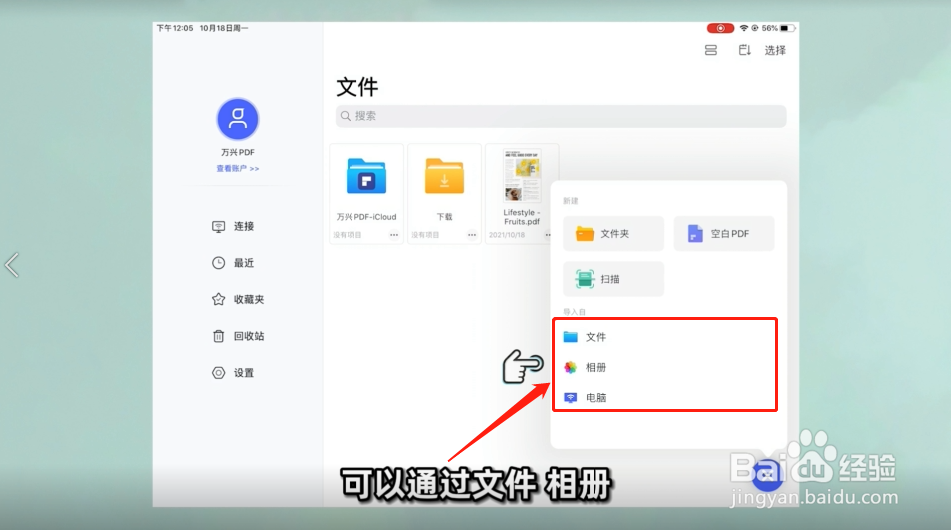
5、然后,单击“注释”工具,就会弹出对应的注释工具栏
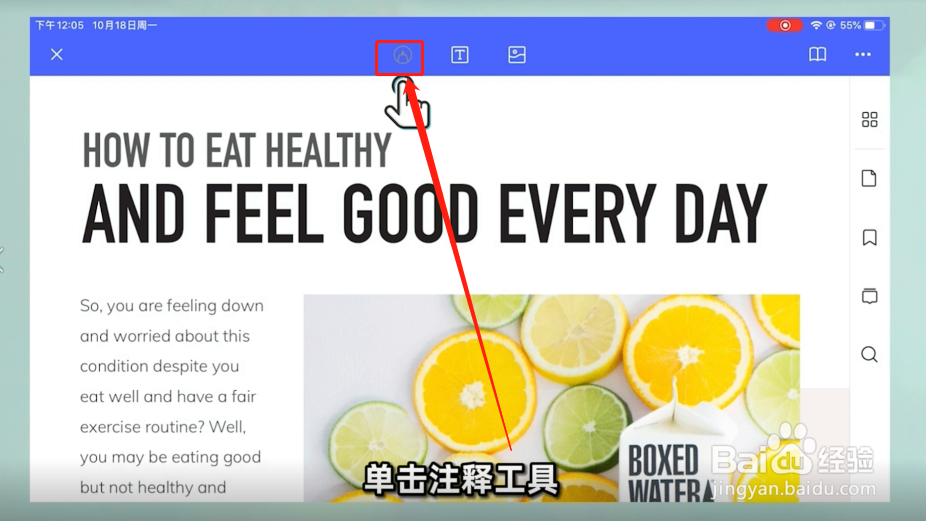
7、然后,单击“文本编辑”工具,会自动识别该文件

9、也就可以点击“添加文本”按钮
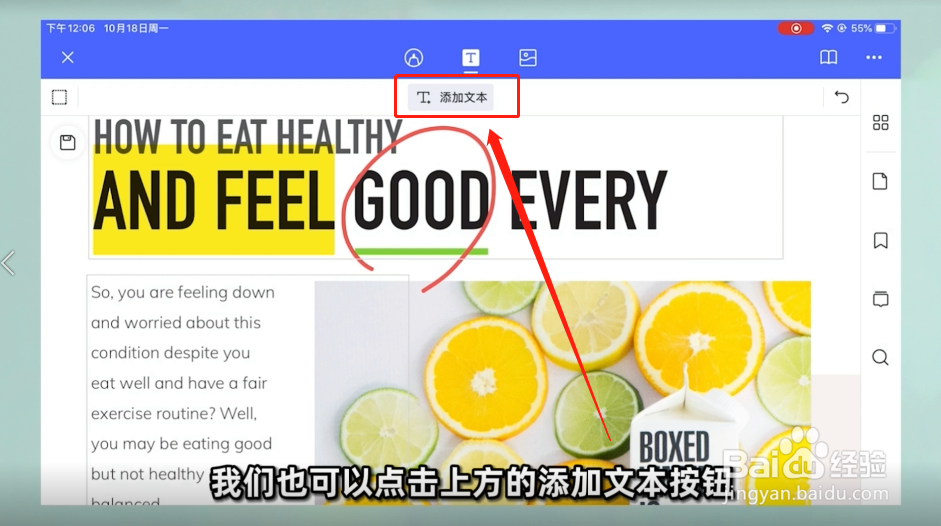
11、然后,单击工具栏中的“图像编辑”按钮
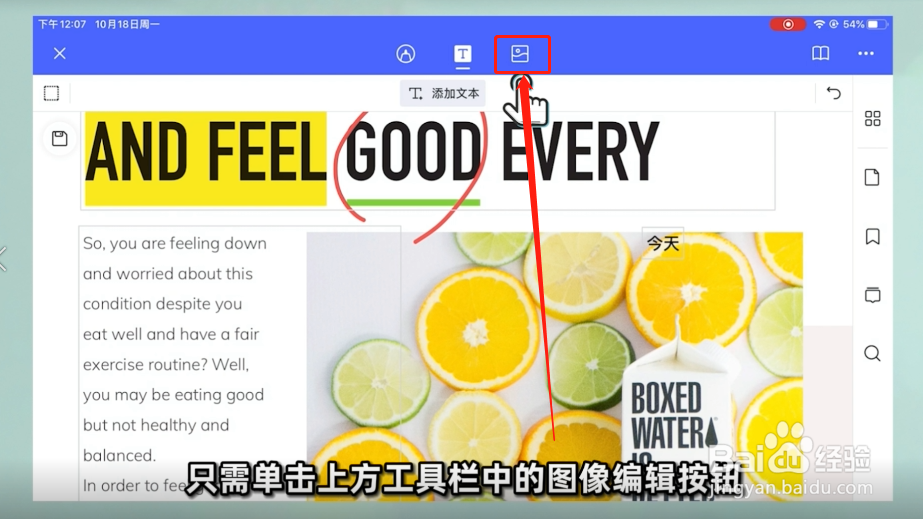
13、屏幕会自动弹出图像编辑的工具栏
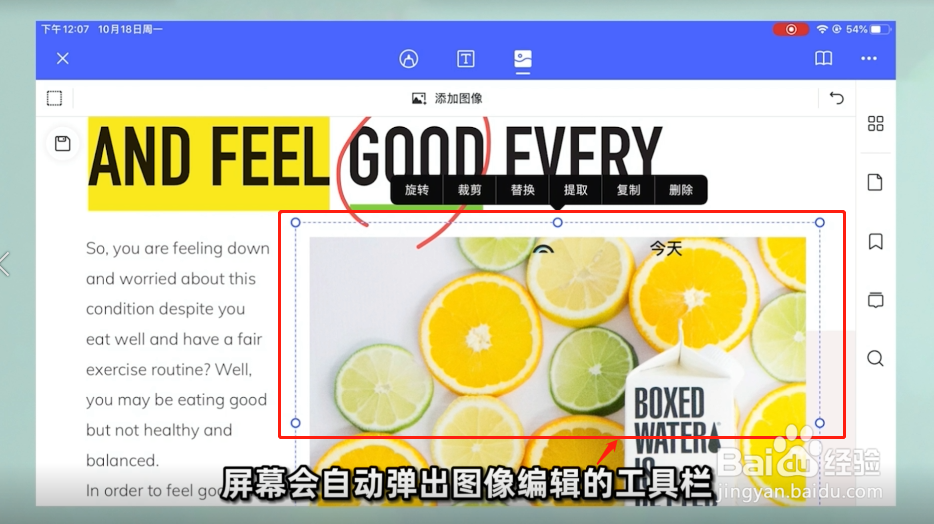
15、如果需要给PDF文档添加图像,就可以选中工具栏下方的“添加图像”按钮